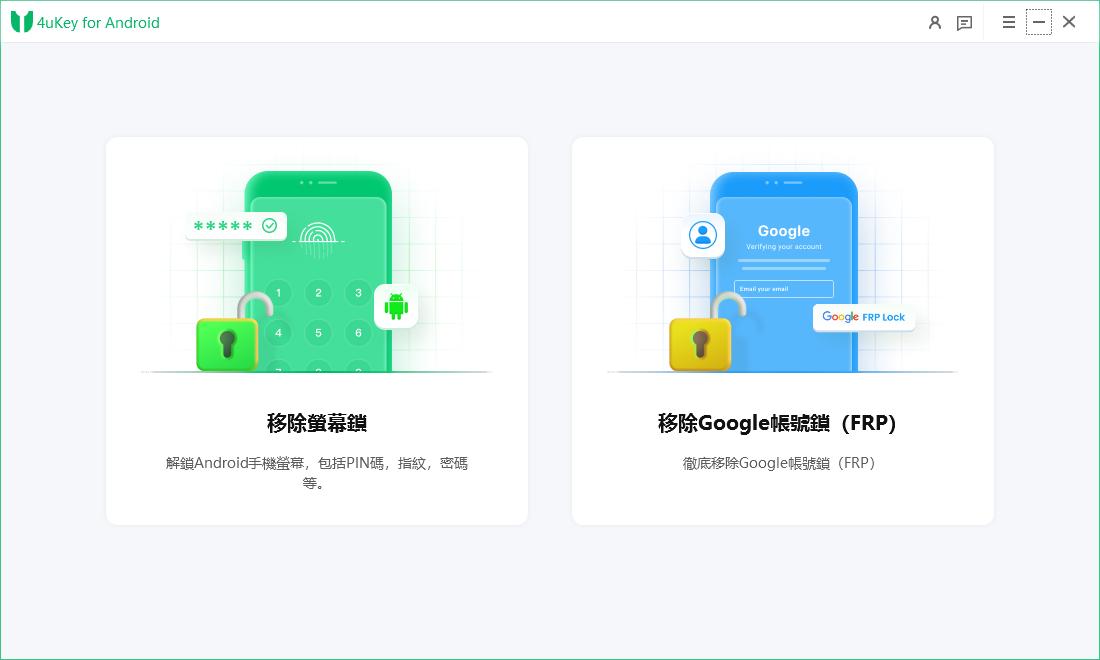Android 刷機 QFIL 教學指南,QFIL下載最新版免費刷機
Barbara Wagner/ 2024-11-11 / 解鎖 android
Android 刷機是一種提升效能、解決軟體問題,甚至解鎖新功能的強大方式。針對搭載 Qualcomm 晶片的 Android 裝置,QFIL 工具 是刷機韌體的可靠選擇。
QFIL 全名為 Qualcomm Flash Image Loader,這款工具可以安全地將韌體載入相容的裝置中。在這裡,我們將為您詳細介紹 QFIL 工具的所有內容——從下載和安裝到使用它來刷機 Android 裝置,提供完整的 QFIL 教學。
- 第一部分:QFIL 是什麼?
- 第二部分:QFIL 工具是否免費且安全
- 第三部分:如何下載最新版 QFIL 工具
- 第四部分:如何使用最新版 QFIL 工具(QFIL 教學使用)
- 第五部分:最佳 Android 解鎖/FRP 繞過工具 - QFIL 刷機工具最佳替代方案
- 第六部分:QFIL 工具常見問答
第一部分:QFIL 是什麼?
QFIL 工具,全名為 Qualcomm Flash Image Loader,是一款專為搭載 Qualcomm 晶片的 Android 裝置設計的刷機工具。它允許刷入原廠韌體、客製化 ROM 以及其他軟體更新。作為一款強大且可靠的工具,QFIL (高通刷機)支援多種 Qualcomm 基於的 Android 裝置,是技術人員與希望管理或排除韌體問題的 Android 用戶的首選。
QFIL 工具的主要功能
- 使用者友好的介面:QFIL 簡單明瞭的操作介面,即使是新手也能輕鬆上手。
- 韌體管理:可在 Qualcomm 裝置上刷入原廠韌體與 ROM,是系統維修或升級的理想選擇。
- 廣泛的相容性:支援多種 Qualcomm 裝置,提供高度的靈活性。
- 可自訂的設定:為進階用戶提供自訂韌體安裝的高級設定選項。
- 錯誤處理功能:內建錯誤日誌功能,協助診斷刷機過程中出現的任何問題。
第二部分:QFIL 工具是否免費且安全
QFIL 工具是免費且廣泛可用的,為需要可靠刷機解決方案的 Qualcomm 裝置用戶提供服務。作為 Qualcomm 提供的專用刷機工具,從可信來源下載時,使用該工具是安全的。在操作時要遵循建議的手機刷機指南,並採取必要的預防措施,例如備份數據,以避免資料遺失。
第三部分:如何下載最新版 QFIL 工具
高通 QFIL 下載是一個簡單的過程。以下表格提供有關 QFIL 工具最新版本的相關資訊,包括下載連結。
| 名稱 | QFIL Tool v2.0.3.5 |
|---|---|
| 類型 | Qualcomm 裝置刷機工具 |
| 開發者 | Qualcomm Technologies, Inc |
| 檔案名稱 | Qualcomm_Flash_Image_Loader_v2.0.3.5.zip |
| 檔案大小 | 5.43 MB |
| 版本 | 2.0.3.5 |
| 支援系統 | Microsoft Windows (32-bit 和 64-bit) |
| 下載連結 | QFIL 工具下載 |
QFIL 刷機工具完整安裝步驟
步驟 1:前往官方 QFIL 工具下載頁面,例如 qfiltool.com,尋找最新版(例如 QFIL Tool v2.0.3.5)。下載名為 Qualcomm_Flash_Image_Loader_v2.0.3.5.zip 的檔案。
步驟 2:在電腦中找到下載的 zip 檔案。右鍵點擊,選擇解壓縮全部,並選擇一個文件夾來保存解壓縮後的文件。
步驟 3:打開解壓縮後的文件夾,找到 QFIL 工具的setup.exe 或安裝檔案。雙擊它,並按照指示將工具安裝到您的電腦上。完成後,可以從開始選單或桌面捷徑訪問 QFIL 工具。
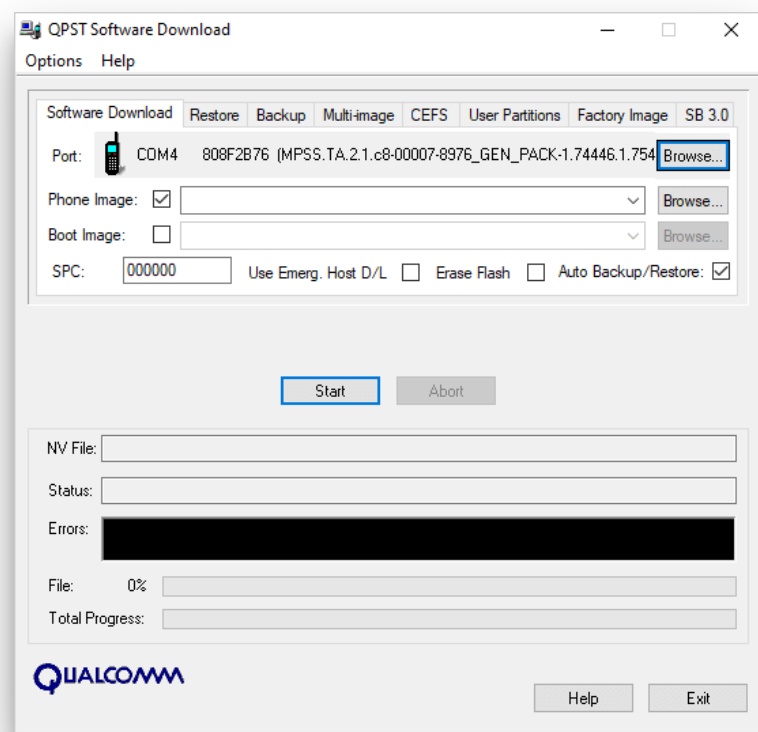
步驟 4:如果尚未安裝 Qualcomm USB 驅動程式,則需要安裝以連接您的裝置。您可以從 QFIL 網站下載這些驅動程式,或者查看它們是否包含在工具的解壓縮文件夾中。
步驟 5:使用 USB 線將您的 Qualcomm 裝置連接到電腦。開啟 QFIL 工具,即可開始為裝置刷入或安裝韌體。根據工具提供的螢幕指示完成過程。
第四部分:如何使用最新版 QFIL 工具(QFIL 教學使用)
使用 QFIL 工具刷機需要遵循一些前置要求和詳細步驟,以確保刷機過程順利進行:
前置要求
- 確保裝置電池電量至少有 60%,避免 Android 手機刷機過程中斷。
- 準備好 Windows 電腦或筆電和 USB 傳輸線。
- 在裝置上啟用 USB 偵錯功能:設定 > 開發者選項 > USB 偵錯。
- 務必備份您的裝置資料,該過程不需要取得 Root 權限。
QFIL 工具刷機步驟
步驟 1:確保您的 Windows 電腦或筆電上已安裝 Qualcomm 驅動程式。如果尚未安裝,請下載並安裝。
步驟 2:下載 QFIL zip 檔案,並將其解壓縮到電腦的任意文件夾中。
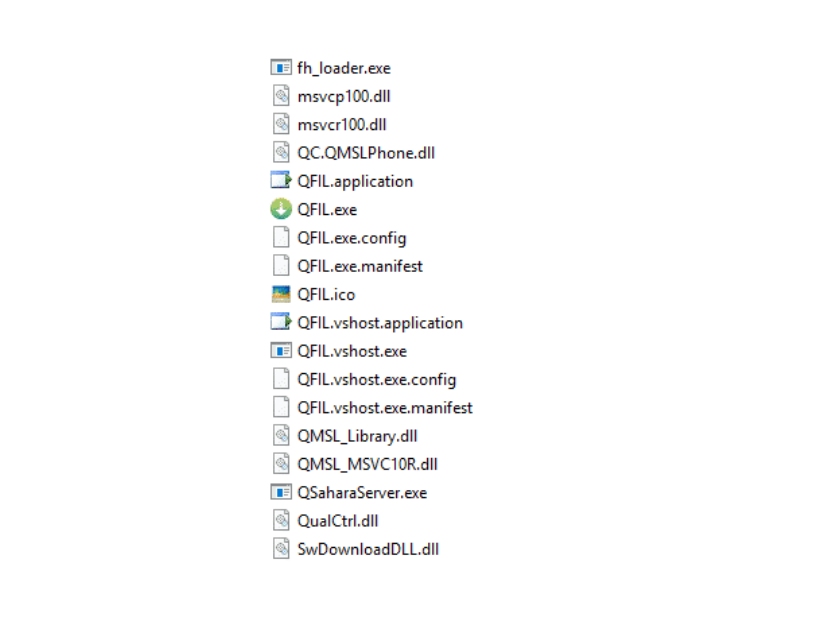
步驟 3:打開解壓縮後的文件夾,找到 QFIL 應用程序檔案,並啟動。
步驟 4:當 QFIL 工具開啟時,您將看到主界面。
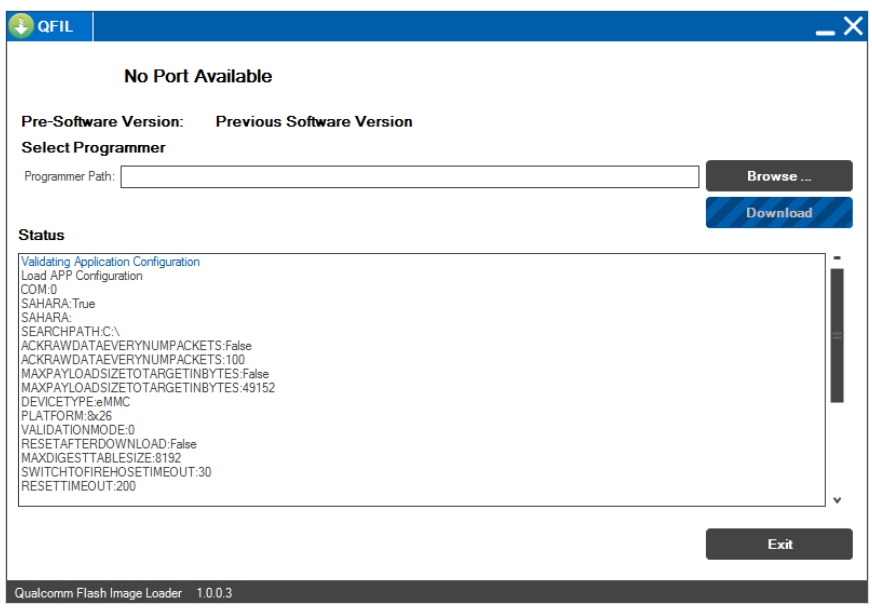
步驟 5:將手機完全關機。
步驟 6:按住音量增加鍵,同時將手機通過 USB 傳輸線連接到電腦。
步驟 7:連接後,您的裝置型號應顯示在 QFIL 工具界面上。
步驟 8:在 QFIL 工具中點擊“Browse”按鈕,從電腦中選擇下載的 Stock ROM 文件。
步驟 9:在文件瀏覽器中定位並選擇適用於您的裝置的正確韌體文件。
步驟 10:在 QFIL 中點擊“Download”按鈕開始安裝過程。根據裝置的不同,該過程可能需要 10-15 分鐘。
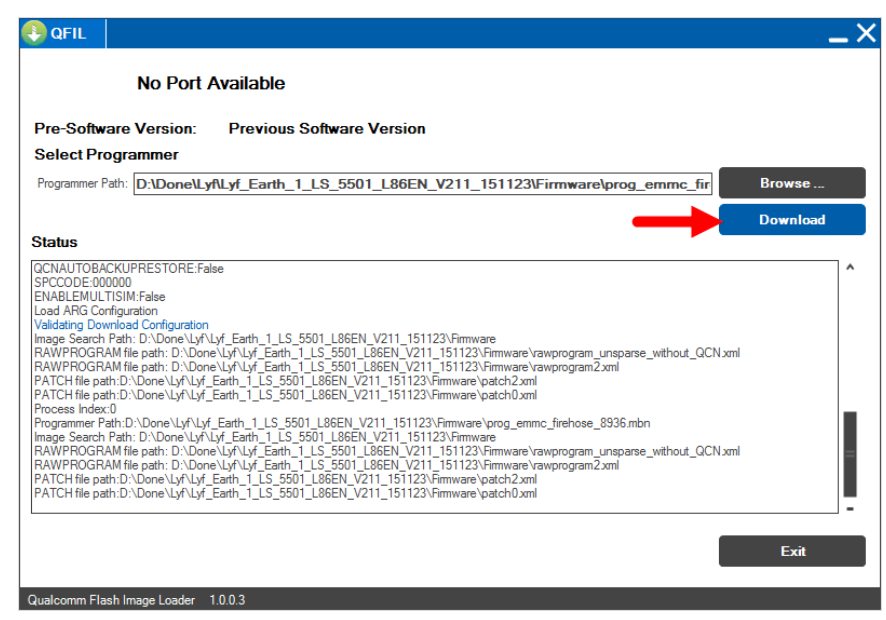
步驟 11:等待安裝完成,您的裝置將自動重新啟動。
恭喜!現在您已使用 Qualcomm Flash Image Loader (QFiL) 工具在裝置上成功安裝韌體。
閱讀更多: iPhone 刷機教學
第 5 部分:最佳 Android 解鎖/FRP 繞過工具 - QFIL Tool 最佳替代方案
對於需要更多功能,如螢幕解鎖及 FRP(出廠重設保護)繞過的用戶,Tenorshare 4uKey for Android 是一款強力推薦的 QFIL 替代工具。與主要用於固件刷寫的 QFIL Tool 不同的是,4uKey 提供了強大的解鎖功能,適用於三星、小米、Vivo、華為等品牌。
Tenorshare 4uKey for Android 的主要優勢
![]()
- 無需密碼解鎖:輕鬆繞過鎖屏,包括 PIN 碼、密碼、圖形鎖及指紋鎖。
- FRP 繞過:在無需憑證的情況下繞過三星及其他 Android 設備上的 Google FRP 鎖。
- 廣泛的兼容性:支援多個品牌設備,包括三星、Redmi、華為、OPPO、Vivo、ASUS 及 HTC。
- 用戶友好的界面:提供直觀的操作介面,適合無技術背景的用戶。
如何移除任何 Android 手機上的 Google FRP 鎖
- 首先下載並安裝 Tenorshare 4uKey for Android 到您的筆電或 PC,然後使用 USB 傳輸線將 Android 手機連接到電腦。
-
啟動工具,然後從屏幕上可用的選項中點擊「移除 Google 鎖(FRP)」。選擇設備品牌和操作系統版本,然後點擊「開始」。

-
接著根據您選擇的操作系統版本,按照屏幕上的指示操作,點擊「立即移除」。

-
讓 Tenorshare 4uKey for Android 開始移除 Google FRP 鎖的過程。

-
過程需要一些時間完成。完成後點擊「完成」。這樣就可以成功移除任何手機上的 Google FRP 鎖了!

第 6 部分:關於 QFIL 工具的常見問題
Q1:QFIL 工具可以在哪些平台上使用?
QFIL 工具支援 Windows 作業系統,包括從 Windows XP 到 Windows 11 的版本。
Q2:QFIL 工具多久更新一次?
QFIL 工具偶爾會進行更新,目前最新版本是QFIL v2.0.3.5。建議定期檢查是否有更新。
Q3:QFIL 工具是否內建驅動程式?
否,QFIL 工具並未內建驅動程式。您必須在使用前,於電腦上額外安裝 Qualcomm 的刷機驅動程式。
結論
以上就是相關 QFIL 教學了,QFIL 工具 是一款對於需要在 Qualcomm 晶片驅動的 Android 設備上刷寫固件的用戶來說,極其重要的工具。其多功能性與易用性,使其成為新手和有經驗用戶的首選工具。
在某些情況下,我們推薦 Tenorshare 4uKey for Android 作為強大的 Android 解鎖刷機或者移除 Google FRP 的替代方案。該工具提供簡單易用的螢幕解鎖和 Google FRP 繞過解決方案,適用於各類 Android 設備,是用戶尋求全面設備管理時的必備工具。